如示例有多個表格,為各年級(工作簿)各班級(工作表)學生成績記錄

下圖為具體數據,可以看到包含多個标題,将成績分成幾個部分,我們需要在标題上方插入一個空行,方便分隔查看
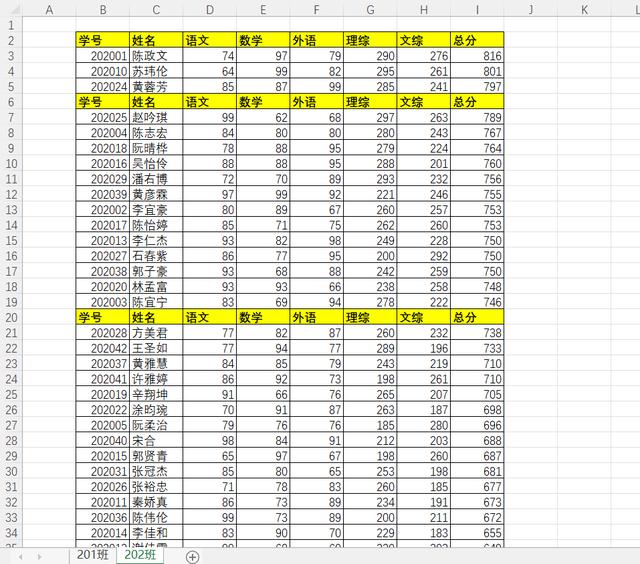
如果有幾百幾千個表格需要執行類似操作,則需要大量重複打開,查找,插入等步驟,浪費大量的時間和精力,這裡就推薦使用Excel表格批量處理程序【79-批量在指定文本單元格位置插入行列】來一次解決該問題
程序使用方法打開【79-批量在指定文本單元格位置插入行列】程序

在【參數設置】工作表選擇要操作工作簿(注意:操作時待處理工作簿要處于關閉狀态)
點擊【選擇工作簿】按鈕

可以多選,選擇後點擊【确定】按鈕

程序将獲取選擇工作簿包含的全部工作表,每行表示一個工作表
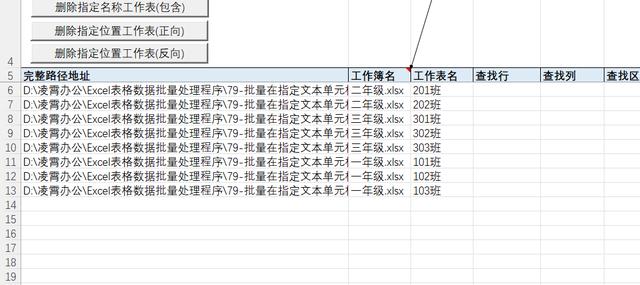
可以通過上方的按鈕篩選出待處理的工作表,不需要處理的工作表删除所在行,例如可以實現保留第一個工作表,保留指定名稱工作表,删除第n個工作表,删除指定名稱工作表等。

輸入參數
查找行/查找列/查找區域:輸入查找的範圍,在範圍内容查找非空單元格
待查找文本,插入行列數量
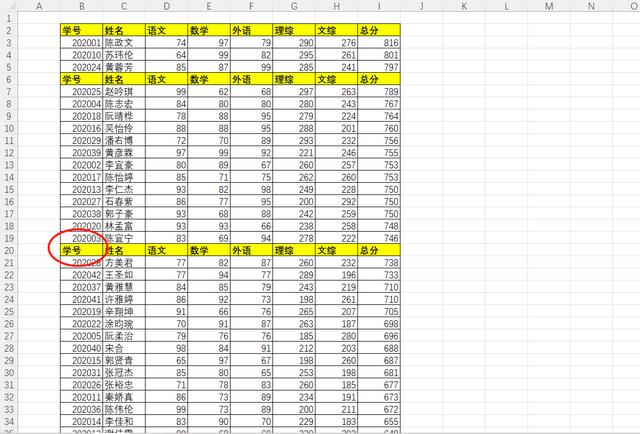
如上圖,示例就是在第2列找到“學号”行,在該行上方插入空行,插入2行

參數輸入完成後點擊按鈕,【查找列插入行】

彈出提示,操作不可恢複,所以要做好原數據備份,點擊【确定】繼續執行,等待處理完成
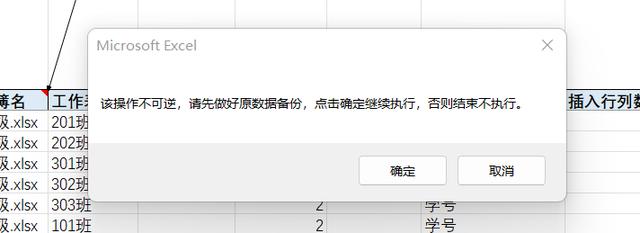
完全相同:單元格值等于查找值
包含:單元格值包含查找值
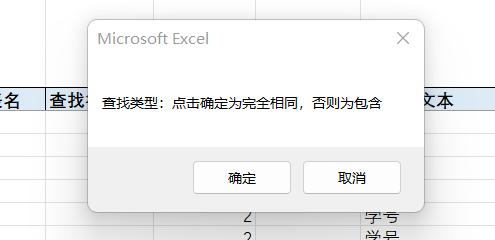
找到的位置上方還是下方插入

完成後彈出提示【處理完成】
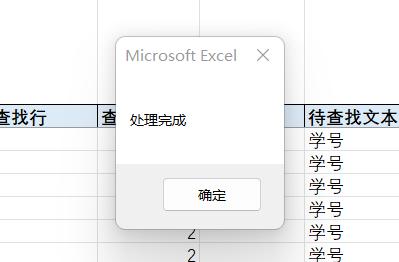
查看處理結果,可以看到,找到指定位置,并插入空行空列

如果大家需要使用該程序,可以訪問我的同名↓獲取,謝謝大家支持











